Outlook通过RPC
Exchange-2003-中的配置RPC-over-HTTP
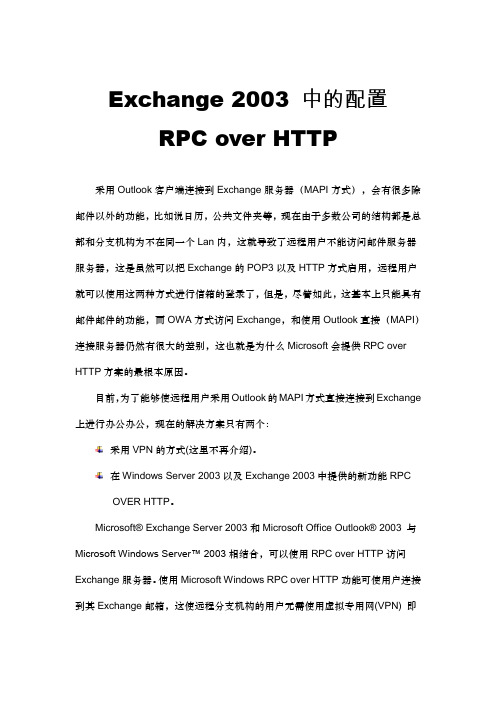
Exchange 2003 中的配置RPC over HTTP采用Outlook客户端连接到Exchange服务器(MAPI方式),会有很多除邮件以外的功能,比如说日历,公共文件夹等,现在由于多数公司的结构都是总部和分支机构为不在同一个Lan内,这就导致了远程用户不能访问邮件服务器服务器,这是虽然可以把Exchange的POP3以及HTTP方式启用,远程用户就可以使用这两种方式进行信箱的登录了,但是,尽管如此,这基本上只能具有邮件邮件的功能,而OWA方式访问Exchange,和使用Outlook直接(MAPI)连接服务器仍然有很大的差别,这也就是为什么Microsoft会提供RPC over HTTP方案的最根本原因。
目前,为了能够使远程用户采用Outlook的MAPI方式直接连接到Exchange 上进行办公办公,现在的解决方案只有两个:采用VPN的方式(这里不再介绍)。
在Windows Server 2003以及Exchange 2003中提供的新功能RPCOVER HTTP。
Microsoft® Exchange Server 2003和Microsoft Office Outlook® 2003 与Microsoft Windows Server™ 2003相结合,可以使用RPC over HTTP访问Exchange服务器。
使用Microsoft Windows RPC over HTTP功能可使用户连接到其Exchange邮箱,这使远程分支机构的用户无需使用虚拟专用网(VPN) 即可连接到他们的Exchange服务器。
在客户端计算机上运行Outlook 2003的用户可以通过Internet直接连接到公司环境中的Exchange服务器。
Windows RPC over HTTP功能使得RPC客户端(如Outlook 2003)可以通过在超文本传输协议(HTTP) 上建立远程过程调用(RPC) 通信隧道跨越Internet 建立连接。
客户端配置outlook指南
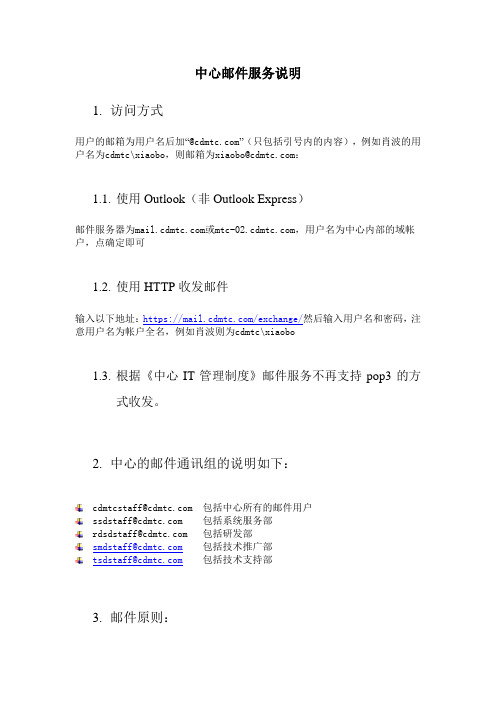
中心邮件服务说明1.访问方式用户的邮箱为用户名后加“@”(只包括引号内的内容),例如肖波的用户名为cdmtc\xiaobo,则邮箱为xiaobo@:1.1.使用Outlook(非Outlook Express)邮件服务器为或,用户名为中心内部的域帐户,点确定即可1.2.使用HTTP收发邮件输入以下地址:https:///exchange/然后输入用户名和密码,注意用户名为帐户全名,例如肖波则为cdmtc\xiaobo1.3.根据《中心IT管理制度》邮件服务不再支持pop3的方式收发。
2.中心的邮件通讯组的说明如下:cdmtcstaff@ 包括中心所有的邮件用户ssdstaff@ 包括系统服务部rdsdstaff@ 包括研发部smdstaff@包括技术推广部tsdstaff@包括技术支持部3.邮件原则:邮件附件过大的(〉10M)要共享出来,或发送到sps上,并严禁群发。
需要多人讨论的主体问题发送到sps上。
如果没有必要通知所有人的回信,不要re: to cdmtcstaff@上述的邮件通讯组包含有该组对象,没有需要同时添加单人的邮件地址邮箱大小限制:Cdmtcstaff@ 大小限制为1M部门通讯组邮件大小限制为5M另外,请将自己的邮件收到本地,服务器将自动删除1个月以前的邮件。
4.RPC Over Http 客户端配置–用于笔记本用户在外部网络收发邮件李庆在需要使用ROH的计算机上进行下列操作:首先下载和安装个人证书:·把计算机连接到中心的局域网内·打开IE,在地址栏内输入/certsrv·输入个人的用户名和密码·在证书服务页,点击“申请一个证书”·在申请一个证书页,点击“用户证书”·在用户证书-识别信息页,点击提交·在弹出对话框中选择“是”·在证书已颁发页,点击“安装此证书”·在弹出的对话框中点击“是”已完成安装过程然后进入控制面板找到邮件,双击打开邮件,如图:然后选择电子邮件帐户,如图:打开后,选择查看和更改现有的电子邮件帐户,如图:进入后,设置Microsoft Exchange Server为,用户设置为你的域用户帐户帐号,再选择其他设置如图:选择其他设置后,再选择连接选项,把下面的使用http连接到我的Exchange邮箱勾上,再选择Exchange代理服务器设置,如下图:进入后,按照下图设置既可,如图:完成这步设置后,RPC OVER HTTP的客户端设置就完成了!大家如果在配置中遇到问题请及时联系我。
Exchange相关协议

Exchange相关协议Microsoft Outlook Exchange模式使⽤MAPI协议RPC over HTTP/HTTPS Anywhere 使⽤RPC/HTTP协议,MAPI/RPC/HTTP这样⼀个三层封装,每次Outlook客户端进⾏连接都需要进⾏RPC_DATA_IN和RPC_DATA_OUT这么个来回2次的过程,再加上HTTPS与MAPI的连接。
服务器和客户端之间会⽣成2个TCP长连接,4个活动连接。
MAPI over HTTP 使⽤HTTP协议,去掉RPC封装层,将MAPI请求直接封装在HTTP请求/响应组⾥,省去了RPC请求/响应的步骤,Mapi Over HTTP,可以将整个MAPI连接移到了标准的HTTP请求/响应模型上。
这样就会减少客户端与服务器之间的连接,它们之间最⼤会存在2个活动连接,1个长连接和1个按需短连接。
MAPI 协议和其他协议的区别主要在于客户端和服务器端保持的长连接,邮件(或⽇历,任务,联系⼈等)信息可以服务器端进⾏实时同步,并且包含了对⽇历,任务,联系⼈,通讯簿等信息的同步,与⽤户在owa(webmail)中访问到信息内容⼀致。
SMTP(默认端⼝是25)是发送电⼦邮件的协议。
SMTP 的全称是“Simple Mail Transfer Protocol”,即简单邮件传输协议。
它是⼀组⽤于从源地址到⽬的地址传输邮件的规范,通过它来控制邮件的中转⽅式。
SMTP 协议属于 TCP/IP 协议簇,它帮助每台计算机在发送或中转信件时找到下⼀个⽬的地。
SMTP 服务器就是遵循SMTP 协议的发送邮件服务器。
SMTP 认证,简单地说就是要求必须在提供了账户名和密码之后才可以登录 SMTP 服务器,这就使得那些垃圾邮件的散播者⽆可乘之机。
增加 SMTP 认证的⽬的是为了使⽤户避免受到垃圾邮件的侵扰。
POP3(默认端⼝是110)只能对服务器端的收件箱根邮件夹中的邮件进⾏收取,⽆法收取联系⼈,⽇历,任务等其他邮箱信息。
outlook 远程呼叫原理
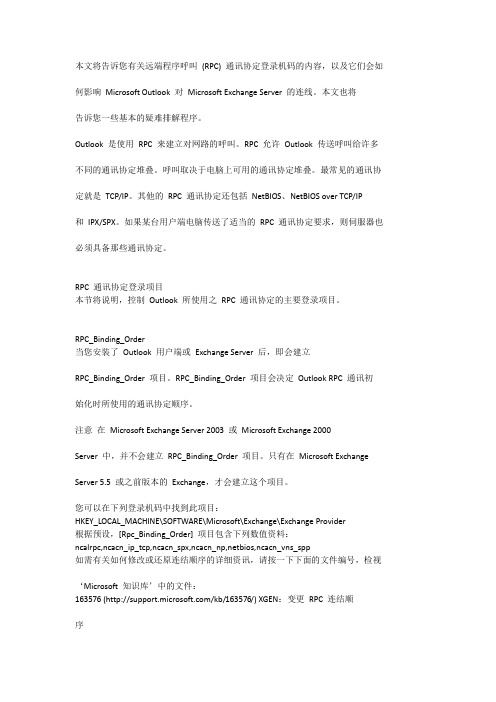
本文将告诉您有关远端程序呼叫(RPC) 通讯协定登录机码的内容,以及它们会如何影响Microsoft Outlook 对Microsoft Exchange Server 的连线。
本文也将告诉您一些基本的疑难排解程序。
Outlook 是使用RPC 来建立对网路的呼叫。
RPC 允许Outlook 传送呼叫给许多不同的通讯协定堆叠。
呼叫取决于电脑上可用的通讯协定堆叠。
最常见的通讯协定就是TCP/IP。
其他的RPC 通讯协定还包括NetBIOS、NetBIOS over TCP/IP和IPX/SPX。
如果某台用户端电脑传送了适当的RPC 通讯协定要求,则伺服器也必须具备那些通讯协定。
RPC 通讯协定登录项目本节将说明,控制Outlook 所使用之RPC 通讯协定的主要登录项目。
RPC_Binding_Order当您安装了Outlook 用户端或Exchange Server 后,即会建立RPC_Binding_Order 项目。
RPC_Binding_Order 项目会决定Outlook RPC 通讯初始化时所使用的通讯协定顺序。
注意在Microsoft Exchange Server 2003 或Microsoft Exchange 2000Server 中,并不会建立RPC_Binding_Order 项目。
只有在Microsoft Exchange Server 5.5 或之前版本的Exchange,才会建立这个项目。
您可以在下列登录机码中找到此项目:HKEY_LOCAL_MACHINE\SOFTWARE\Microsoft\Exchange\Exchange Provider根据预设,[Rpc_Binding_Order] 项目包含下列数值资料:ncalrpc,ncacn_ip_tcp,ncacn_spx,ncacn_np,netbios,ncacn_vns_spp如需有关如何修改或还原连结顺序的详细资讯,请按一下下面的文件编号,检视‘Microsoft 知识库’中的文件:163576 (/kb/163576/) XGEN:变更RPC 连结顺序RPC_Srv_Binding_Order当您安装了Outlook 用户端或Exchange Server 后,即会建立RPC_Svr_Binding_Order 登录项目。
解决“与MicrosoftExchange的连接不可用,Outlook必须联机或已连接才能。。。
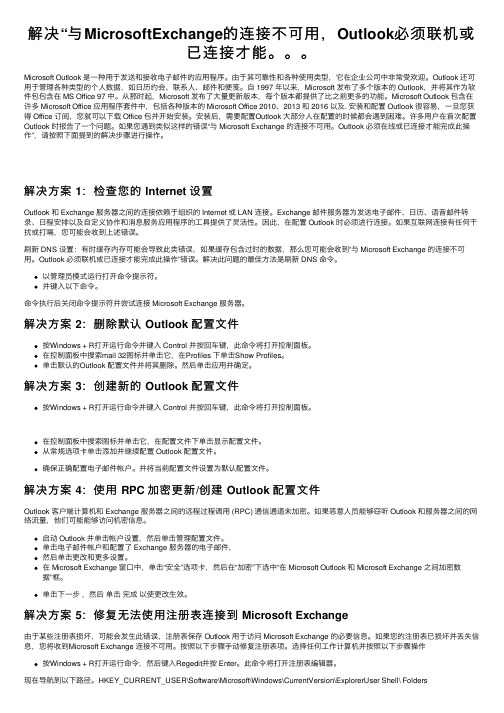
解决“与MicrosoftExchange的连接不可⽤,Outlook必须联机或已连接才能。
Microsoft Outlook 是⼀种⽤于发送和接收电⼦邮件的应⽤程序。
由于其可靠性和各种使⽤类型,它在企业公司中⾮常受欢迎。
Outlook 还可⽤于管理各种类型的个⼈数据,如⽇历约会、联系⼈、邮件和便笺。
⾃ 1997 年以来,Microsoft 发布了多个版本的 Outlook,并将其作为软件包包含在 MS Office 97 中。
从那时起,Microsoft 发布了⼤量更新版本,每个版本都提供了⽐之前更多的功能。
Microsoft Outlook 包含在许多 Microsoft Office 应⽤程序套件中,包括各种版本的 Microsoft Office 2010、2013 和 2016 以及. 安装和配置 Outlook 很容易,⼀旦您获得 Office 订阅,您就可以下载 Office 包并开始安装。
安装后,需要配置Outlook ⼤部分⼈在配置的时候都会遇到困难。
许多⽤户在⾸次配置Outlook 时报告了⼀个问题。
如果您遇到类似这样的错误“与 Microsoft Exchange 的连接不可⽤。
Outlook 必须在线或已连接才能完成此操作”,请按照下⾯提到的解决步骤进⾏操作。
解决⽅案 1:检查您的 Internet 设置Outlook 和 Exchange 服务器之间的连接依赖于组织的 Internet 或 LAN 连接。
Exchange 邮件服务器为发送电⼦邮件、⽇历、语⾳邮件转录、⽇程安排以及⾃定义协作和消息服务应⽤程序的⼯具提供了灵活性。
因此,在配置 Outlook 时必须进⾏连接。
如果互联⽹连接有任何⼲扰或打嗝,您可能会收到上述错误。
刷新 DNS 设置:有时缓存内存可能会导致此类错误,如果缓存包含过时的数据,那么您可能会收到“与 Microsoft Exchange 的连接不可⽤。
https Outlook邮件设置
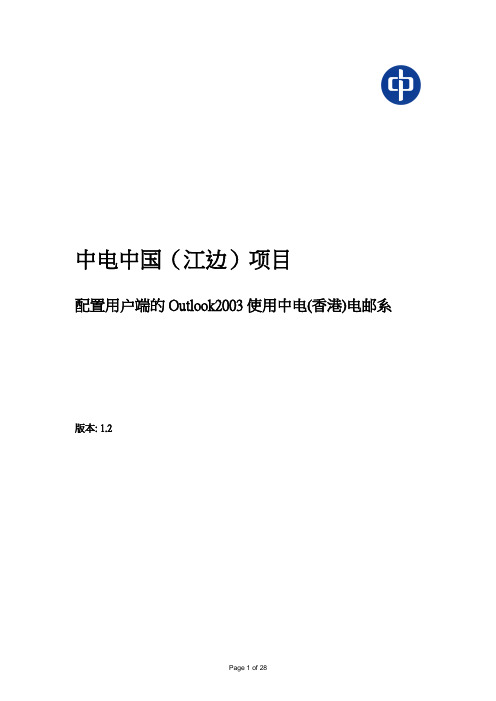
中电中国(江边)项目配置用户端的Outlook2003使用中电(香港)电邮系版本: 1.2第一、配置用户端的Outlook2003这是使用CLP中电(香港)电邮系的配置手册,内容包括在Outlook 2003创建新的电邮帐户或更改现有电邮帐户内的设定.注意: 所有使用Outlook 2003的客户计算机必需安装微软视窗 XP SP2,Outlook版本最低要求为2003.做法总结:1.创建新Outlook配置文件。
2.配置”缓存 (Cache) Exchange”模式的Outlook配置文件。
3.迁移脱机文件夹(.ost)到硬盘的其他位置。
4.使用办公室网络,把电邮从中电(香港)电邮系同步/复制到用户端的电脑内。
5.配置 RPC over HTTPS 设置。
创建使用 RPC over HTTPS 的Outlook配置文件1.以用户名和密码登录客户个人计算机。
2.点击开始,然后点击控制面板。
3.在控制面板,做以下当中的一个任务:4.如果您使用分类视图,请从左窗格改变为古典视图。
5.然后双击邮件6.打开邮件设置对话框,单击显示配置文件。
7.打开邮件对话框,单击添加。
8.打开创建新配置文件对话框,在配置文件名称,键入配置文件的名称,然后单击确定。
9.打开电子邮件帐户巫术师对话框,单击添加新电子邮件帐户,然后单击下一步。
10.在服务器类型页,单击Microsoft Exchange Server,然后单击下一步。
11.在Exchange Server 设置页,做以下步骤:12.在Microsoft Exchange Server,键入Exchange Server的名称。
例子: ne2k3evs20。
https://13.选中“使用缓存Exchange 模式”复选框。
14.在用户名,键入您的用户名。
15.单击”其他设置”。
出现下面讯息,单击确定。
16.在Microsoft Exchange Server对话框,单击取消。
OUTLOOK配置RPC over HTTP的过程
OUTLOOK配置RPC over HTTP的过程
主要目标:使在公网上的用户也可以在Outlook中配置成Exchange模式来收发邮件,而不必像以前那样,要设置成POP3或VPN拔入内网才可以。
1、安装证书
证书文件,可以直接从MIS部门获取
直接双击证书文件,按图示安装。
安装完毕后,再打开证书文件,就会发觉不会再有红色的X。
2、配置Outlook
打开Outlook2007,选择“工具”――“帐户设置”,如下图:
如下图,依次打开到“Microsoft Exchange”对话框,
“连接”中选中“使用局域网(LAN)链接”或“使用Internet Explorer或第三方拔号程序连接”。
“Outlook无处不在”中勾选“使用HTTP连接到Microsoft Exchange”。
打开“Exchange代理服务器设置”
连接到我的Exchange代理服务器中输入“https://服务器地址”,如不管“快速低速”都勾选,验证设置选择“基本身份验证”
当然,如果是第一次使用Outlook,在“控制面板”-“邮件”,一步步设置到“电子邮件帐户”(如上图左下角),也一样在“其他设置”中设置。
Outlook2003过程几乎一样,这样就不说明,给出图做个参考。
2、确认设置
在运行中输入outlook /rpcdiag(如果正打开Outlook请关闭),回车,然后输入用户名和密码,如果在网络连接框中显示了HTTPS的信息,则说明配置完全正确。
就可以如同在公司内网一起使用Outlook。
台北RPC OVER HTTP设置:。
关于Outlook客户端无法解析Exchange服务器的解决方法
关于Outlook客户端无法解析Exchange服务器的解决方法问题现象:用户使用Outlook mapi客户端,在配置邮件配置文件访问exchange服务器的时候,出现无法解析服务器名的错误用户使用Outlook 利用pop访问邮箱,在发送邮件的时候,出现无法解析收件人姓名的错误用户使用owa http方式访问邮箱正常原因分析:客户端计算机安装了个人防火墙软件,关闭了客户端的一些协议和端口,导致客户端和exchange通信出现问题解决方法:按照如下标准设置,在客户端计算机上进行检查,如果出现和标准配置不符的情况,必须进行更改:1. RPC_Binding_OrderThe RPC_Binding_Order entry is created when you install the Outlook client or Exchange Server. The RPC_Binding_Order entry determines the protocol sequence that is used when Outlook RPC communications are initiated.Note The RPC_Binding_Order entry is not created in Microsoft Exchange Server 2003 or in Microsoft Exchange 2000 Server. This entry is only created in Microsoft Exchange Server 5.5 and in earlier versions of Exchange.You can find this entry in the following registry key:HKEY_LOCAL_MACHINE\SOFTWARE\Microsoft\Exchange\Exchange ProviderBy default, the Rpc_Binding_Order entry contains the following value data: ncalrpc,ncacn_ip_tcp,ncacn_spx,ncacn_np,netbios,ncacn_vns_sppIf the setting is incorrect, please correct the value according to the default setting.2. ClientProtocolsThe ClientProtocols registry subkey is created when you install the operating system and the first network protocol. The ClientProtocols registry subkey contains entries that determine the protocols that can be used by the client operating system to connect to Exchange Server. Outlook can determine the RPC protocol to send; this registry subkey determines if the operating system supports that protocol. You can find this subkey in the following registry key on Microsoft Windows 2000 and Microsoft Windows XP:HKEY_LOCAL_MACHINE\SOFTWARE\Microsoft\Rpc\ClientProtocolsBy default, the ClientProtocols subkey contains the following registry entries for TCP/IP:Name Type Datancacn_http REG_SZ rpcrt4.dllncacn_ip_tcp REG_SZ rpcrt4.dllncacn_np REG_SZ rpcrt4.dllncadg_ip_udp REG_SZ rpcrt4.dll3. Verify the version of the DLL fileIf all the registry values exist, verify the version of the RPC DLL file that is on the computer. The version of the RPC DLL file must match the version and the build number of the Windows operating system on the computer.To determine the version and the build number of the Windows operating system on the computer, follow these steps.1. Click Start, and then click Run.2. In the Open box, type winver.3. Make a note of the version and the build number.To determine the version of the .dll file, follow these steps:1. In Windows Explorer, locate the RPC .dll file in the Windows\System32 folder.2. Right-click the file, and then click Properties.3. Click Version.4. Note the file version.The file version must reflect the build number of the Windows operating system on the computer.If the version of the .dll file does not match the version and the build number of the Windows operating system on the computer, replace the .dll file with the correct version. To do this, follow these steps:1. Locate the correct version of the .dll file.You can find the file on the Windows CD, in Windows service packs, or on another computer that is running the same build of Windows.2. On the computer that is experiencing the problem, locate the .dll file.3. Change the extension of the .dll file to .bak or .old.4. Copy the correct .dll file to the computer that is experiencing the problem.5. Restart the computer.6. Test Exchange Server connectivity.问题状态:通过修改client protocols注册表键值后,问题解决。
Outlook如何进行邮件的网络连接和VPN远程访问的设置
Outlook如何进行邮件的网络连接和VPN远程访问的设置Outlook是一款非常常用的邮件客户端软件,很多人在日常工作和生活中都需要通过Outlook来收发邮件,并且需要进行网络连接和VPN 远程访问的设置。
本文将从以下几个方面来详细介绍Outlook的网络连接和VPN远程访问设置:首先,要进行网络连接设置,需要先了解Outlook的网络连接类型;其次,需要掌握Outlook的连接配置方法;最后,我们将详细介绍一下Outlook如何进行VPN远程访问的设置。
一、Outlook的网络连接类型在开始进行Outlook的网络连接设置前,我们需要先了解一下Outlook的网络连接类型。
Outlook目前支持两种网络连接类型,分别是局域网连接和互联网连接。
1.局域网连接局域网连接是指Outlook通过局域网连接到Exchange服务器的方式,一般情况下,该方式速度较快且较为稳定。
在该连接模式下,Outlook需要通过TCP/IP协议与Exchange服务器进行通信。
在Exchange服务器配置时,需要开启TCP/IP协议并且分配一个IP地址。
2.互联网连接互联网连接是指Outlook通过Internet连接到Exchange服务器的方式,一般情况下,该方式速度较慢且不够稳定。
在该连接模式下,Outlook需要通过RPC协议与Exchange服务器进行通信。
在Exchange服务器配置时,需要开启RPC over HTTP(s)。
二、Outlook的网络连接配置方法在了解了Outlook的网络连接类型后,我们需要进行相应的配置。
下面我们将详细介绍一下Outlook的网络连接配置方法:1.局域网连接配置方法1)打开Outlook客户端后,在菜单栏中选择“文件”→“账户设置”→“更改邮箱账户”。
2)在更改邮箱账户界面,选择需要更改的邮箱账户,点击“更改”。
3)在“服务器信息”栏中,点击“更多设置”。
4)在“高级”选项卡中,设置TCP/IP端口号为“135”。
统一邮件客户端配置手册
统一邮件系统邮件客户端配置手册二零零八年九月(限内部使用)文档版本变更记录*修改状态:C——创建,A——增加,M——修改,D——删除审批人名单目录1总则 (4)1.1推荐使用的客户端种类 (4)1.2客户端配置概要说明 (4)2域帐户密码修改 (6)3OUTLOOK 2003完整配置 (9)3.1配置邮箱 (9)3.2配置本地数据库文件 (13)3.3配置RPC O VER H TTPS (17)3.3.1安装证书 (17)3.3.2配置RPC Over Https访问 (18)4OUTLOOK 2000配置 (22)4.1配置邮箱 (31)4.2本地数据库文件配置 (36)5OUTLOOK EXPRESS的配置方法 (38)5.1配置邮箱 (38)5.2配置其它信息 (40)6FOXMAIL配置方法 (44)6.1配置邮箱 (44)7浏览器访问 (47)8附录 (48)8.1计算机加入域检查 (48)8.2安装证书 (48)8.3常见工具下载 (51)1总则统一邮件系统使用@邮件域名。
针对全面部署涉及数量众多的终端客户端配置,为了便于实现规模化和标准化的邮件终端部署和配置,特编制本操作文档。
1.1推荐使用的客户端种类统一邮件系统可以支持多种客户端访问,包括:Outook 2000、OutlookXP、Outlook 2003、Outlook 2007、Foxmail、Outlook Express、Web浏览器、手机SMTP/POP客户端、ActiveSync等。
推荐使用的客户端包括:1)Outlook 2003,主要使用的客户端2)Web浏览器,临时访问使用本文档将主要针对Outlook 2003、Outlook 2000、Foxmail、Web浏览器等邮件客户端配置进行说明。
1.2客户端配置概要说明本文档将主要针对Outlook 2003 SP2、Outlook 2000 SR-1a、Foxmail 5.0、Web 浏览器等邮件客户端配置进行说明。
- 1、下载文档前请自行甄别文档内容的完整性,平台不提供额外的编辑、内容补充、找答案等附加服务。
- 2、"仅部分预览"的文档,不可在线预览部分如存在完整性等问题,可反馈申请退款(可完整预览的文档不适用该条件!)。
- 3、如文档侵犯您的权益,请联系客服反馈,我们会尽快为您处理(人工客服工作时间:9:00-18:30)。
Outlook通过RPC/RPC Over HTTPS访问Exchange邮箱我们在前面的文章中已经介绍了Exchange邮箱的创建和配置,现在我们来看看如何访问Exchange邮箱。
访问邮箱我们可以通过以下方式A 用Outlook作客户端软件通过RPC/RPC Over HTTPS访问B 用IE作客户端软件通过HTTP/HTTPS访问C 用Outlook Express作客户端软件通过SMTP/POP3访问D 用Outlook Express作客户端软件通过IMAP访问E 通过EXIFS访问从性能和安全考虑,用户倾向于采用Outlook和IE访问邮箱,这两种方式无论是性能还是安全与其他方式相比明显占优。
Outlook和IE再进行对比,显然号称Exchange最佳客户端软件的Outlook还是更胜一筹。
下面我们就来看看如何用Outlook通过RPC/RPC Over HTTPS 访问Exchange邮箱。
在完成具体实现方法之前,我们要先了解一下RPC协议的特点,然后才能明白为什么很多防火墙管理员对RPC很头疼?为什么RPC数据包需要封装成HTTP格式?RPC是远端过程调用的缩写,RPC协议特点很鲜明。
普通的基于Winsock的网络服务大多有自己的固定端口,比如FTP守护21,HTTP守护80,但基于RPC实现的服务却可以守护随机端口。
随机端口?!有没有搞错!客户端程序怎么知道每次随机产生的监听端口是多少?客户端该如何连接服务器呢。
为了解决这些问题,RPC设计成这样的工作方式。
首先,每个基于RPC的服务都有一个UUID,UUID是一组128位长的数字,被用来区分RPC服务。
UUID的定义是国际标准,跨操作系统。
例如 Exchange信息存储服务的UUID是A4F1DB00-CA47-B31F-00DD010662DA。
每次这些基于RPC的服务启动时都会选择一个高端端口进行监听,这个端口可以是随机的,然后这些服务会把自己的UUID以及自己这次监听的端口存储在终点映射器(End Point Mapper 简称EPM)的一个表中,EPM是专门为RPC设计的一个服务,端口是135,EPM记录了本机有多少个基于RPC的服务以及这些服务监听的高端端口各是多少。
现在假设有一个客户机要访问服务器上的Exchange信息存储服务,客户机首先要连接服务器的135端口,向EPM发起一个查询请求,查询请求中描述了自己所请求服务的UUID,此例应是A4F1DB00-CA47-B31F-00DD010662DA,然后请EPM告知这个服务对应的端口是多少。
EPM查询后告诉客户机,你所请求的这个服务在6001端口监听。
客户机接到这个答案后,接下来就会去连接6001端口,和Exchange信息存储服务胜利会师了!听了上面的描述,大家就明白了为什么很多防火墙管理员对RPC很头疼,就因为RPC的动态端口!普通防火墙工作在网络层,传输层的居多,基本上只开放几个固定端口,用来保障网络安全。
但如果防火墙后面有RPC服务,就麻烦了,为了保证RPC服务能被顺利访问,管理员有可能要被迫开放1024以上的所有高端端口!但如果开放得这么多,那防火墙也就成筛子了…..所以这个问题直到应用层防火墙问世以后才得以较好解决,例如ISA就作得不错,以后我们会给大家介绍,这里就不多说了。
电信部门对RPC服务也比较敏感,前两年的冲击波,震荡波等病毒,就是利用了RPC的一些漏洞在互联网上大肆传播,危害巨大。
电信部门闻风丧胆,唯恐避之不及,干脆采用一刀切的手段,有些运营商把访问135端口的数据包直接丢弃,来它个难言之隐,一丢了之。
这下运营商省事了,工程师们费事了。
所有有时候Exchange服务器在内网用RPC访问很正常,一放到公网用RPC访问就很容易出问题。
罪魁祸首其实是后台的运营商,所以工程师们为了应付电信的封锁,想出了给RPC包化化妆,封装给HTTP包这样的主意。
这也是为什么今天我们要尝试用RPC/RPC Over HTTPS来访问邮箱的原因。
介绍一下今天的实验环境,如下图所示,由三台虚拟机构成,Florence是的域控制器,CA服务器,Berlin是Exchange+SP2,Istanbul是域内的工作站,安装了Outlook2003,用来作访问邮箱的客户机。
三台计算机的操作系统都安装了Win2003中文企业版,DNS服务器是我的物理主机192.168.2.24。
一 Outlook通过RPC访问Exchange邮箱这个操作很easy,只要在客户机上为Outlook创建一个正确的配置文件并注意权限问题就可以了,以访问管理员邮箱为例,具体如下A 在Isatnbul上以exchtest\administrator登录,保证登录用户有访问邮箱的权限B 为Outlook创建配置文件,启动Outlook,弹出Outlook配置向导,点击下一步Outlook询问是否将Outlook Express的邮件账号升级过来,选择“不升级”,下一步Outlook询问是否要配置一个邮箱账号,当然选“是“,下一步Outlook询问后台邮件服务器的类型,选择“Microsoft Exchange Server”,下一步接下来我们填写了Exchange服务器的完全合格域名 ,要访问的邮箱是administrator,不使用缓存Exchange模式,完成配置后登录进入administrator的邮箱。
我们如何得知Outlook的连接状态呢?Outlook和Exchange服务器是用RPC连接还是RPC Over HTTPS呢,这个问题很简单。
按住Ctrl键,右键单击屏幕右下角的Outlook图标,如下图所示,选择“连接状态”看看连接状态到底是什么样,如下图所示,现在Outlook和exchange服务器是靠RPC连接的。
提示:如果Outlook的配置文件有误,导致无法进入邮箱,可利用控制面板-邮件-显示配置文件,删除当前的配置文件。
然后重新启动Outlook,Outlook会提示你创建新的配置文件。
二 Outlook通过RPC Over HTTPS访问邮箱这种邮箱访问方式意味着要将Outlook发出的RPC数据包封装成HTTP格式,然后用SSL进行加密,服务器收到加密数据后,先对数据进行解密,再将HTTP包还原成RPC格式。
要达到这个目标,需要以下步骤:A Exchange服务器安装“HTTP代理上的RPC”B 对“HTTP代理上的RPC进行配置”C 创建CA服务器D Exchange服务器申请证书E 配置IIS的身份验证方式F 配置客户机上的Outlook我们从第一步开始A Exchange服务器安装“HTTP代理上的RPC”这是最基本的一步,目的是让Exchange服务器有能力对封装在HTTP包内的RPC数据包进行解封装,将其还原为RPC数据包。
我们在Exchange服务器上,打开控制面板-添加或删除程序-添加/删除Windows组件,找到网络服务组件,点击详细信息,选择安装“HTTP代理上的RPC”,如下图所示安装了“HTTP代理上的RPC”后,在IIS的默认web站点中多出一个虚拟目录RPC,如下图所示,RPC虚拟目录中有一个Rpcproxy.dll的动态链接库。
客户机将RPC包封装为HTTP格式,然后加密后发送到服务器的RPC虚拟目录下(这个虚拟目录的名称是约定好的,不能改变),对HTTP包进行解封装的工作主要Rpcproxy.dll来完成。
B 对“HTTP代理上的RPC”进行配置“HTTP代理上的RPC”需要进行什么配置呢,主要是RPC端口。
“HTTP代理上的RPC”可以将封装在HTTP包内的RPC数据解封装出来,但对HTTP包内的RPC数据包有端口限制,默认情况下,只允许RPC数据包的端口范围在100-5000。
那Exchange服务器使用的RPC服务端口在不在这个范围内呢?很遗憾,不在。
Exchange服务器使用的RPC服务使用的常用端口有6001,6002,6004等,都超出了100-5000的范围,所以我们要对“HTTP代理上的RPC”进行配置,让它将RPC端口扩大一些,在本例中,我们将其更改为100-7000。
我们可以通过注册表,也可以通过win2003 Resource kit中的Rpccfg.exe进行修改,我们演示一下如何用注册表进行修改,在Exchange服务器上运行Regedit.exe,定位到[HKEY_LOCAL_MACHINE\SOFTWARE\Microsoft\Rpc\RpcProxy\ValidPorts],如下图所示:将键值从原来的 BERLIN:100-5000修改为:100-7000。
100-7000大家都理解了,计算机名为什么也要修改呢,这个参数取决于客户机访问服务器时用哪种方式描述服务器,是用NETBIOS名称例如[url]HTTP://Berlin[/url],还是完全合格域名例如[url][/url],再或者干脆用IP地址。
考虑到访问者有可能来源于广域网上,我们决定用完全合格域名来表示。
提醒一下,一旦决定客户机访问服务器是用完全合格域名的方式,那接下来Exchange服务器申请证书时,证书名称也要用完全合格域名。
顺便介绍一下,我们怎么知道自己机器上的RPC服务使用了哪些端口呢?微软的Resource Kit工具集中提供了一个Rpcdump.exe的工具,我们把它拷贝到Exchange服务器上,执行Rpcdump /v /i,在输出的结果中可以看到本机注册的RPC服务的UUID以及端口号,如下图所示:C 创建CA服务器RPC Over HTTPS意味着RPC包被封装成HTTP格式后,还要利用SSL进行加密处理,这样就需要web服务器提供证书,web服务器的证书从何而来?CA服务器,所以我们需要在域内部署CA服务器。
在我们的实验环境中,我们使用Florence承担这个角色,在Florence上,先确认IIS组件已经安装,然后打开控制面板-添加或删除程序-添加/删除Windows组件,勾选“证书服务”,Windows弹出窗口警告一旦安装证书服务,计算机名以及计算机角色都不能再进行更改。
如下图所示:接下来选择CA服务器类型,由于我们部署的是域中的第一台证书服务器,因此选择了“企业根”类型,由于和Active Directory的集成,企业根比独立根更方便。
接下来输入CA的公用名称,在此我们输入 ITETCA,下一步后需要配置证书数据库的路径,使用默认设置,完成CA服务器的安装。
注意:CA服务器安装完成后,Berlin和Istanbul最好使用 Gpupdate/force来刷新一下组策略,确保Florence已经成为了被信任的证书颁发机构。
